- 软件介绍
- 软件截图
- 相关软件
- 相关阅读
- 下载地址
雨林木风u盘启动安装绿茶ghost xp sp3装机版?
绿茶系统是一款备受电脑公司和维护人员青睐的操作系统,全面支持光盘安装、硬盘安装、u盘安装等方式。今天雨林木风小编要跟大家介绍的是绿茶ghost xp sp3装机版的安装办法,考虑到部分用户可能不会ghost,因此我们就通过雨林木风pE装机工具来实现。
安装之前需要做好以下准备工作:
①进入雨林木风下载并安装最新u盘启动盘制作工具,然后制作办法可参考“雨林木风v9.2装机版u盘一键制作详细教程”;
②下载绿茶ghost xp sp3装机版系统iso安装包,将其放入u盘启动盘中;
③设置电脑开机u盘启动,不会的朋友可参考“将u盘启动盘设置为开机首选办法”;
1、将雨林木风装机版(UEFi版)u盘启动盘插入主机usb后置接口,然后重启电脑,显示器上出现logo图标后按快捷键即可进入主菜单,在列表中选择“【02】运行雨林木风win8pE防蓝屏版(新电脑)”并回车,如图所示:
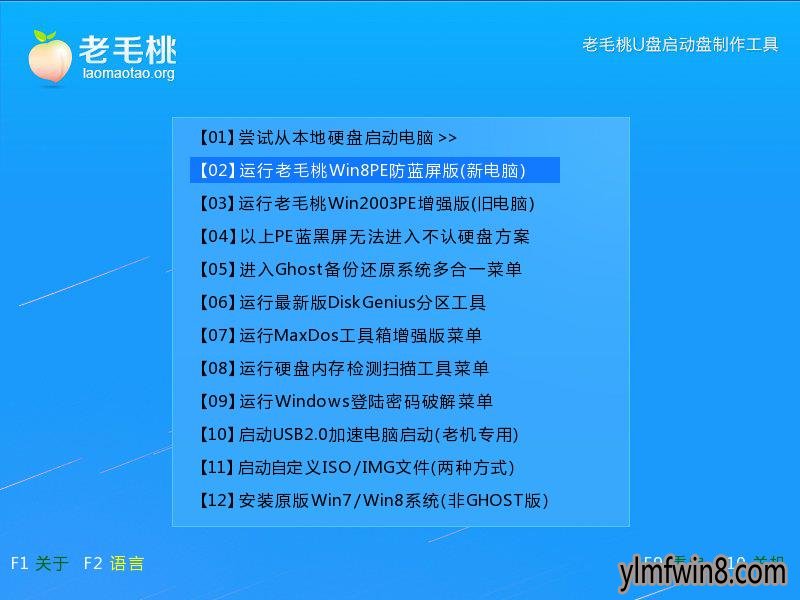
2、进入pe系统桌面后会自动运行雨林木风pE装机工具并将扫描到的系统镜像文件加载到映像文件路径列表中,我们只需点击带有绿茶系统拼音缩写的那个选项即可,如图所示:
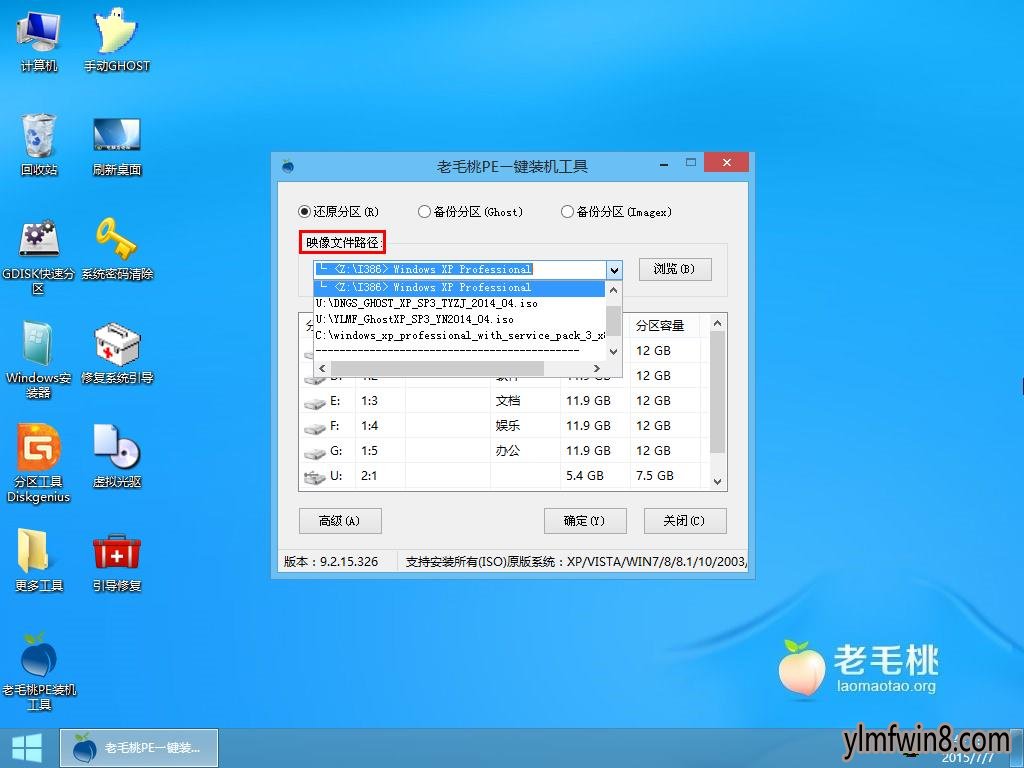
3、若没有找到目标文件,则点击旁边的“浏览”按钮进入到u盘路径将其添加进来,如图所示:
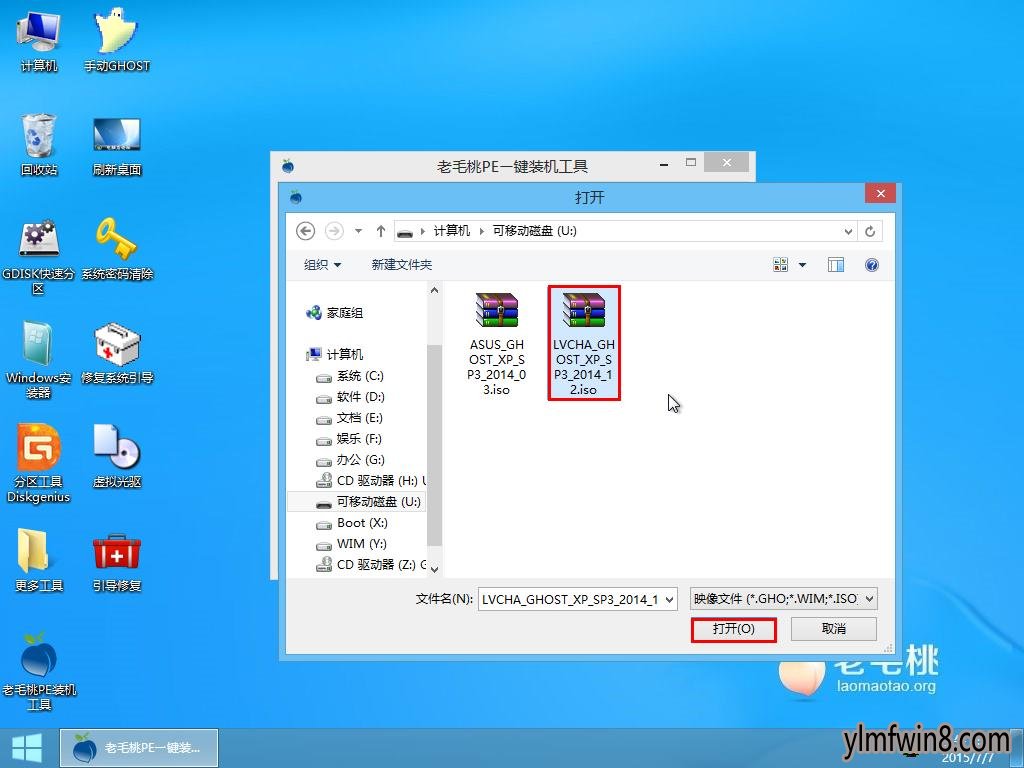
4、接下来返回到装机工具窗口,在磁盘列表中选择一个分区用于存放xp系统镜像(一般是C盘),确定进入下一步,如图所示:
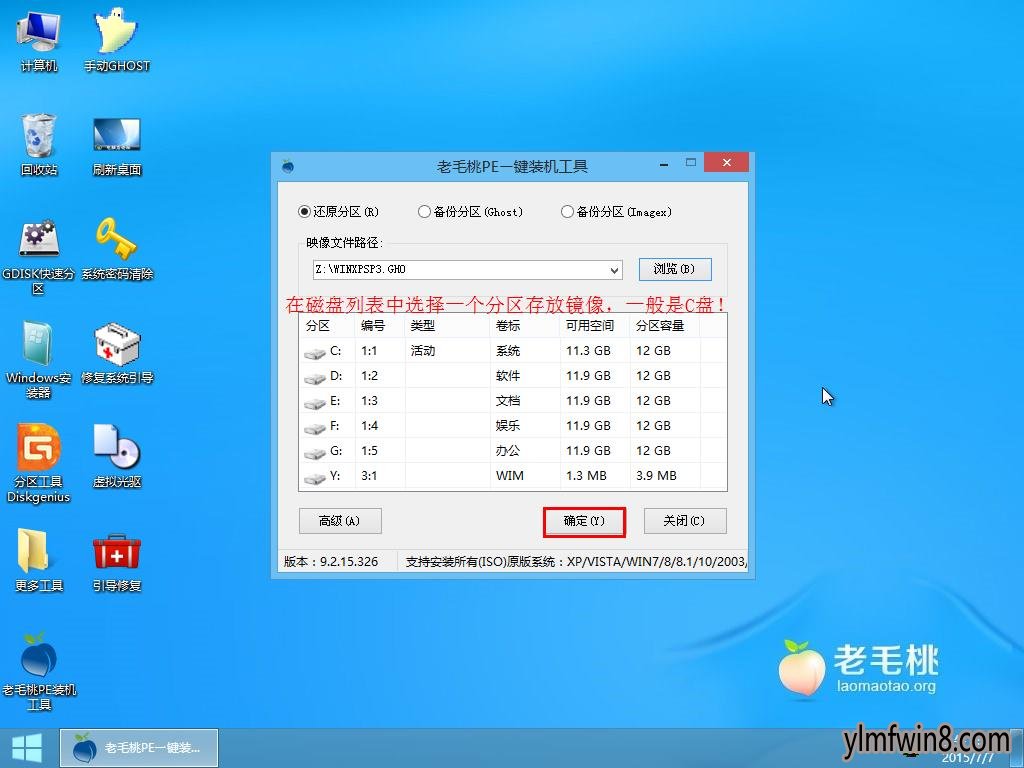
5、在弹出的信息框中核对系统分区、映像文件无误后,点击“确定”开始释放系统镜像,如图所示:

6、释放完成后,会自动重启并进行初始化等后续操作。我们只需等待直至进入系统桌面即可,如图所示:
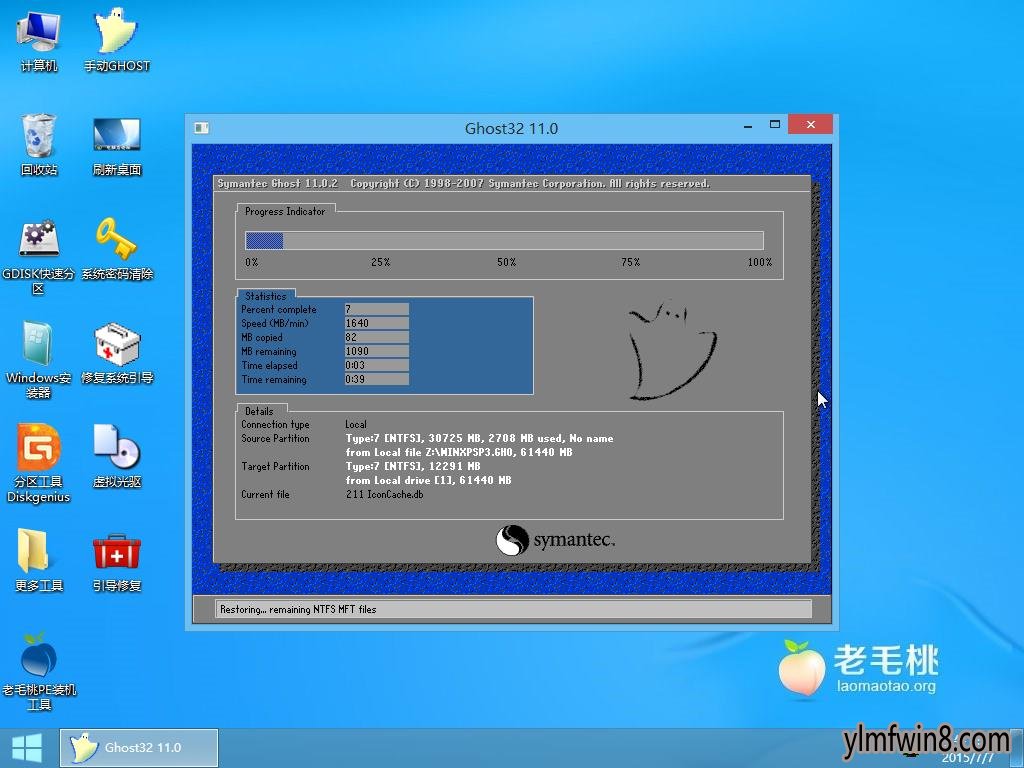

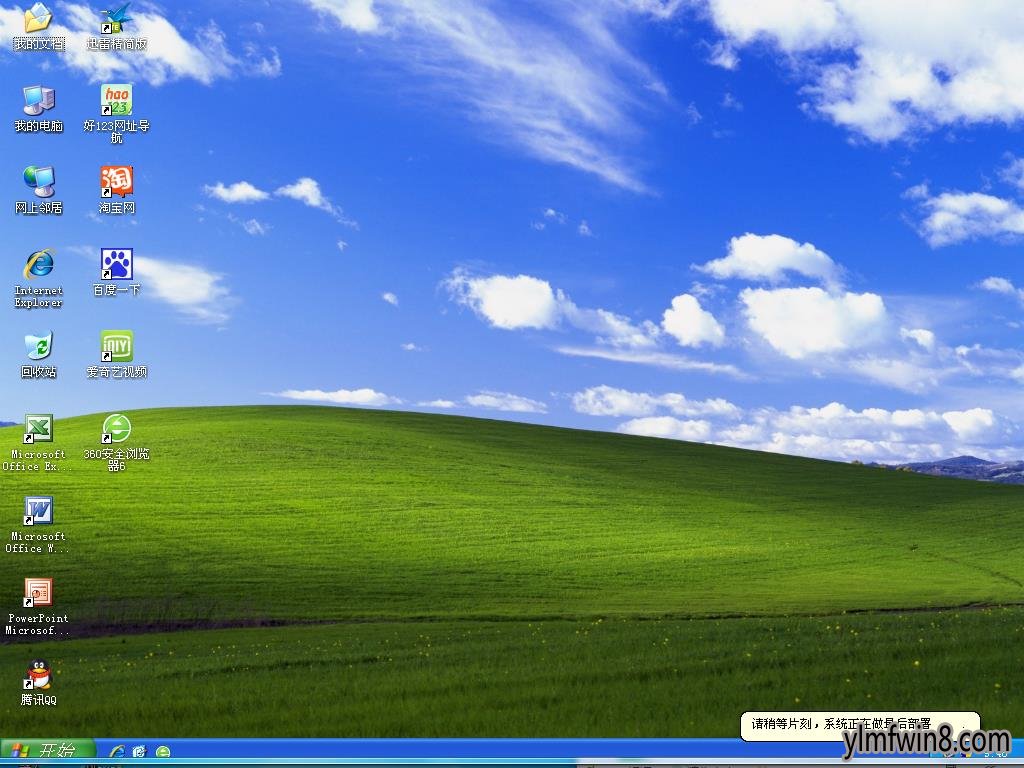
看完上面的教程,绿茶系统如何安装想必大家都知道了。有朋友可能会问,到哪里去下载系统iso文件呢,其实资源有很多,像天空软件园、华军软件园都不难找到。
相关软件
- 热门手游
- 最新手游
- 本类周排行
- 本类总排行
- 1win8系统windows installer服务拒绝访问如何办
- 2电脑截图快捷键(电脑截屏快捷键大全)XP/win8/win8/win10系统
- 3win8系统休眠后恢复后网络连接不上如何办
- 4win8系统怎么屏蔽浮动的小广告和跳出窗口
- 5win8系统任务栏不显示预览窗口如何办
- 6win8系统在玩游戏的时候怎么快速回到桌面
- 7win8系统菜单关机按钮消失的找回办法
- 8wmiprvse.exe是什么进程?wmiprvse.exe cpu占用高如何禁止
- 9win8系统scardsvr.exe是什么进程?我真的懂scardsvr.exe禁用办法
- 10hkcmd.exe是什么进程?win8下如何禁止hkcmd.exe进程?




